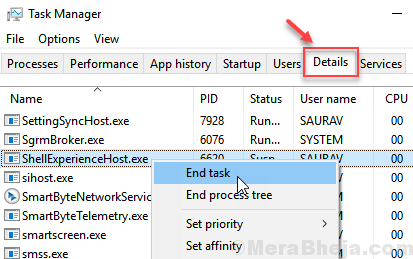ეს პროგრამა თქვენს დრაივერებს განაგრძობს მუშაობას და ამით გიცავთ კომპიუტერის ჩვეულებრივი შეცდომებისა და აპარატურის უკმარისობისგან. შეამოწმეთ თქვენი ყველა მძღოლი ახლა 3 მარტივ ეტაპზე:
- ჩამოტვირთეთ DriverFix (დადასტურებული ჩამოტვირთვის ფაილი).
- დააჭირეთ დაიწყეთ სკანირება იპოვონ ყველა პრობლემატური მძღოლი.
- დააჭირეთ განაახლეთ დრაივერები ახალი ვერსიების მისაღებად და სისტემის გაუმართაობის თავიდან ასაცილებლად.
- DriverFix გადმოწერილია ავტორი 0 მკითხველი ამ თვეში.
ზოგიერთმა მომხმარებელმა განიხილა 0xc0000006 შეცდომა პროგრამული უზრუნველყოფის მხარდაჭერის ფორუმებზე. ეს შეცდომა ჩნდება მაშინ, როდესაც მომხმარებლები ცდილობენ თავიანთი პროგრამული უზრუნველყოფის ამოქმედებას.
შეცდომის შეტყობინებას შეიძლება ჰქონდეს შეცდომის შეტყობინება, რომელშიც ნათქვამია: აპლიკაციამ ვერ დაიწყო სწორად 0xc0000006. ეს არის STATUS_IN_PAGE_ERROR, რომელიც ხშირად შეიძლება წარმოიშვას მომხმარებლებისთვის, რომლებიც ცდილობენ პროგრამული უზრუნველყოფა აწარმოონ ქსელის მოცულობიდან. თუ ამ შეცდომის მოგვარება გჭირდებათ, გადახედეთ ამ პოტენციურ შესწორებებს.
ამ გზით შეგიძლიათ დააფიქსიროთ 0xc0000006 შეცდომა
1. სუფთა ჩატვირთვის Windows
- 0xc0000006 შეცდომა შეიძლება გამოწვეული იყოს მესამე მხარის წინააღმდეგობრივი პროგრამით, მაგალითად, ანტივირუსული პროგრამებით. Windows- ის ჩატვირთვის გასაწმენდად, საწინააღმდეგო საწყისი პროგრამის გარეშე, დააჭირეთ Windows key + R კლავიატურის მალსახმობას.
- შედი MSConfig Run- ის ტექსტში და დააჭირეთ ღილაკს კარგი პირდაპირ ფანჯრის სურათზე ფანჯრის გასახსნელად.

- დააჭირეთ ღილაკს შერჩევითი საწყისი ელემენტები ვარიანტი.
- არჩევის არჩევა ჩატვირთვა ჩატვირთვა საგნების ველი.
- აირჩიეთ დატვირთვის სისტემის მომსახურება და გამოიყენეთ ჩატვირთვის ორიგინალური კონფიგურაცია ველი.
- სერვისების ჩანართზე აირჩიეთ Microsoft- ის ყველა სერვისის დამალვა ვარიანტი.

- დააჭირეთ Ყველას გაუქმება გააუქმოს მესამე მხარის ყველა სერვისი.
- აირჩიეთ მიმართვა ვარიანტი.
- დააჭირეთ ღილაკს კარგი ღილაკი ფანჯრიდან გასასვლელად.
- დააჭირეთ ღილაკს Რესტარტი ვარიანტი გახსნის დიალოგურ ფანჯარაში.
2. მესამე მხარის ანტივირუსული პროგრამის დეინსტალაცია

თუ Windows- ის სუფთა ჩატვირთვისას პრობლემა მოწესრიგდა, უნდა გაერკვნენ, თუ რაში ეწინააღმდეგება მესამე მხარის პროგრამა ან სერვისი პროგრამული შეცდომას 0xc0000006. შეიძლება ის შემთხვევა იყოს, რომ თქვენი ანტივირუსული პროგრამა იყო ურთიერთსაწინააღმდეგო პროგრამა. ამიტომ, სცადეთ ანტივირუსული პროგრამის დეინსტალაცია და შემდეგ აღადგინეთ თქვენი საწყისი ჩატვირთვის კონფიგურაცია.
ამის გაკეთება შეგიძლიათ შესვლით appwiz.cpl Run- ში პროგრამებისა და ფუნქციების გასახსნელად. შემდეგ აირჩიეთ მესამე მხარის ანტივირუსული პროგრამის დეინსტალაცია Მართვის პანელი აპლეტი. ამის შემდეგ, აღადგინეთ თქვენი საწყისი ჩატვირთვის კონფიგურაცია MSConfig; და გადატვირთეთ სამუშაო მაგიდა ან ლეპტოპი.
3. გაუშვით სისტემის ფაილის სკანირება
- ზოგიერთმა მომხმარებელმა დაადასტურა ა სისტემის ფაილის შემოწმება სკანირებას შეუძლია შეცვალოს შეცდომა 0xc0000006. SFC სკანირების დასაწყებად, დააჭირეთ Windows key + S კლავიატურის მალსახმობას.
- შეიყვანეთ cmd საძიებო ველში, რომ იპოვოთ ბრძანების სტრიპტიზი.
- ამაღლებული ბრძანების სტრიქონის გასახსნელად, დააწკაპუნეთ მასზე მარჯვენა ღილაკით და აირჩიეთ Ადმინისტრატორის სახელით გაშვება.
- შედი DISM.exe / ინტერნეტი / დასუფთავების სურათი / აღდგენა ბრძანების სტრიქონში და დააჭირეთ ღილაკს Return კლავიატურის.
- ამის შემდეგ შედი sfc / scannow დააჭირეთ ღილაკს Return სისტემის ფაილის სკანირების დასაწყებად.

- თუ ეს სკანირება ასწორებს ზოგიერთ ფაილს, გადატვირთეთ კომპიუტერი ან ლეპტოპი.
4. რეესტრის რედაქტირება
- Windows- ის რეესტრის გასაღების რედაქტირებით, ზოგიერთმა მომხმარებელმა შეიძლება შეცვალოს 0xc0000006 შეცდომა. ამისათვის გახსენით Run- ის ფანჯარა.
- შედი რეგედიტი გახსენით ყუთი, რომელიც გახსნის რეესტრის რედაქტორს, როდესაც დააჭირეთ კარგი. გახსენით ეს რეესტრის გასაღების ბილიკი: კომპიუტერი> HKEY_LOCAL_MACHINE> პროგრამული უზრუნველყოფა> WOW6432 კვანძი> Microsoft> Windows NT> CurrentVersion> Windows.

- აირჩიეთ Windows რეესტრის გასაღები.
- ორჯერ დააწკაპუნეთ Applnit_DLL- ზე რეესტრის რედაქტორის მარჯვენა განყოფილებაში.

- წაშალეთ ნომერი რედაქტირების სტრიქონის ფანჯარაში და დააჭირეთ ღილაკს კარგი ღილაკი
- გამოდით რეესტრის რედაქტორიდან და გადატვირთეთ Windows.
სცადეთ რამდენიმე შესაძლო გამოსწორება შეცდომისთვის 0xc0000006. უკიდურეს შემთხვევაში, შეგიძლიათ სცადოთ Windows- ის ინსტალაცია სარემონტო ინსტალაციით, პლატფორმის კომპონენტების გადასაყენებლად.
თუ არ შეგიძლიათ დააყენოთ ინსტალაციის საშუალება სარემონტო ინსტალაციისთვის, ვინდოუსის გადატვირთვა არის ალტერნატიული მეთოდი.